Jak ręcznie usunąć isearch.omiga-plus.com (Chrome, Firefox, IE, Edge)
znany również jako: Isearch.omiga-plus.com Strona główna, Isearch.omiga-plus.com Nowa karta, Isearch.omiga-plus.com redirect, Isearch.omiga-plus.com Szukaj, Isearch.omiga-plus.com strona startowa
Typ: porywacz przeglądarki
co to jest Isearch.omiga-plus.com
Isearch.omiga-plus.com -jest to infekcja z dużej rodziny porywaczy przeglądarki, która wpływa na Google Chrome, Opera, Internet Explorer i Mozilla Firefox i zmienia swoje ustawienia. Obecnie jest bardzo aktywny rozprzestrzeniania się na World Wide Web. Wielu użytkowników ma problemy z czyszczeniem komputera z Isearch.omiga-plus.com porywacz i przywracanie ustawień przeglądarki internetowej.
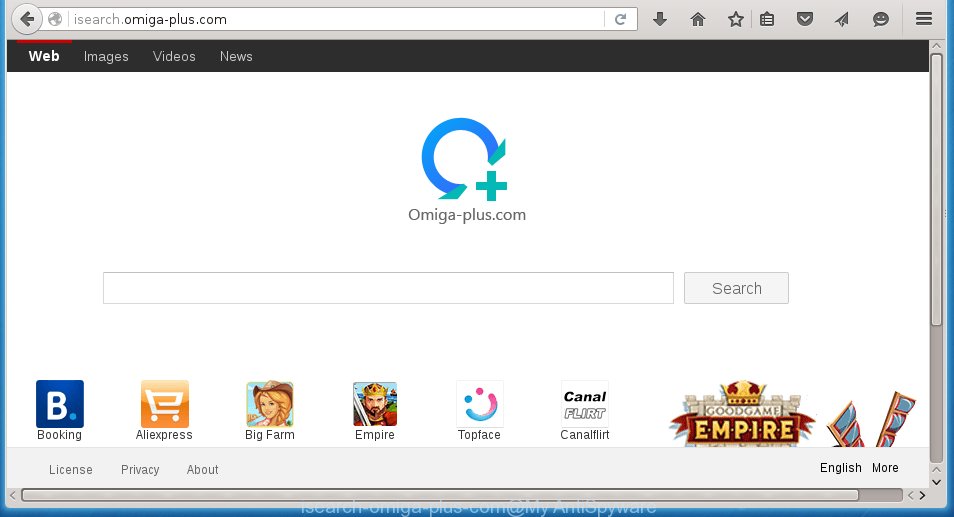
http://isearch.omiga-plus.com/
najczęściej Isearch.omiga-plus.com porywacz przeglądarki infekuje najbardziej popularnych przeglądarek, takich jak Internet Explorer, Google Chrome, Opera i Mozilla Firefox. Ale takie infekcje również mogą zainfekować każdą przeglądarkę, zmieniając Skrót przeglądarki na pulpicie (dodając isearch.omiga-plus.com do pola docelowego skrótu przeglądarki). Więc za każdym razem, gdy uruchomisz przeglądarkę internetową, zobaczysz Isearch.omiga-plus.strona internetowa com. Nawet jeśli ponownie skonfigurujesz stronę startową i nową kartę, nadal jest to pierwsza rzecz, którą zobaczysz po uruchomieniu Chrome, Firefox, IE lub Edge, będzie irytująca Isearch.omiga-plus.com strona.
poza tym, że Isearch.omiga-plus.com porywacz przeglądarki zastępuje swoją stronę główną, ta strona może ustawić się jako wyszukiwarkę. Ale oczywiście nie daje dobrych wyników wyszukiwania, ponieważ będą one składać się z dużej liczby linków reklamowych, linków do szkodliwych i wprowadzających w błąd stron internetowych i tylko pozostała część-to Wyniki wyszukiwania dla Twojego zapytania z głównych wyszukiwarek. Oczywiście sam fakt, że napotykasz na niezdolność do prawidłowego wyszukiwania w Internecie, jest nieprzyjemnym momentem. Ponadto Isearch.omiga-plus.com infekcja może zbierać informacje o tobie, a w przyszłości przekazywać je stronom trzecim. Co stwarza ryzyko kradzieży Twoich danych osobowych.
jak Isearch.omiga-plus.com infekcja zainstaluj na komputerze
The Isearch.omiga-plus.com infekcja rozprzestrzenia się wraz z różnymi darmowymi programami, jako “bonus”, który jest instalowany automatycznie. Z pewnością nie jest to uczciwy sposób na uzyskanie komputera użytkownika. Aby uniknąć infekcji komputera i skutków ubocznych w postaci zmiany ustawień przeglądarki na Isearch.omiga-plus.com, należy zawsze uważnie przeczytać warunki użytkowania i licencję. Dodatkowo zawsze wybieraj tryb instalacji ręcznej. Pozwala to wyłączyć instalację niepotrzebnych i często szkodliwych programów.
nawet usunięcie wolnego oprogramowania, które zawiera ten porywacz przeglądarki, ustawienia przeglądarki nie zostaną przywrócone. Dlatego musisz wykonać poniższe kroki, aby usunąć Isearch.omiga-plus.com i przywróć swoją stronę główną i wyszukiwarkę domyślnie.
jak ręcznie usunąć Isearch.omiga-plus.com
poniższe instrukcje są przewodnikiem krok po kroku, które pomogą Ci ręcznie usunąć Isearch.omiga-plus.com porywacz przeglądarki z Mozilla Firefox, Internet Explorer i Google Chrome.
- Odinstaluj Isearch.omiga-plus.oprogramowanie powiązane z com za pomocą Panelu sterowania Windows
- dezynfekuj skróty przeglądarki, aby je usunąć Isearch.omiga-plus.com przekieruj
- Usuń Isearch.omiga-plus.com z Chrome
- Usuń Isearch.omiga-plus.com z Firefoksa
- Usuń Isearch.omiga-plus.com z Internet Explorer
Odinstaluj Isearch.omiga-plus.com powiązane oprogramowanie za pomocą Panelu sterowania systemu Windows
naciśnij klawisz Windows
![]() , a następnie kliknij Szukaj
, a następnie kliknij Szukaj![]() . Wpisz Panel sterowania i naciśnij Enter. Jeśli używasz systemu Windows XP lub Windows 7, Kliknij Start i wybierz Panel sterowania. Otworzy Panel sterowania Windows, jak pokazano poniżej.
. Wpisz Panel sterowania i naciśnij Enter. Jeśli używasz systemu Windows XP lub Windows 7, Kliknij Start i wybierz Panel sterowania. Otworzy Panel sterowania Windows, jak pokazano poniżej.
kliknij Odinstaluj program ![]()
otworzy się lista wszystkich programów. Przewiń listę wszystkie i odinstaluj podejrzane i nieznane programy.
dezynfekuj skróty przeglądarki, aby usunąć Isearch.omiga-plus.com przekierowanie
podczas włamania do komputera, Ten porywacz przeglądarki może również zmienić skrót pulpitu dla Chrome, Firefox i IE, dodając “http://isearch.omiga-plus.com ” w polu docelowym. Z tego powodu za każdym razem, gdy uruchomisz przeglądarkę, otworzy się ta irytująca strona internetowa.
aby wyczyścić Skrót przeglądarki, kliknij go prawym przyciskiem myszy i wybierz Właściwości. Na karcie Skrót znajdź pole docelowe. Kliknij wewnątrz, zobaczysz pionową linię-wskaźnik strzałki, przesuń go (za pomocą – > klawisz strzałki na klawiaturze) w prawo, jak to możliwe. Zobaczysz tekst” http://isearch.omiga-plus.com”, który został dodany tutaj. Musisz go usunąć.

po usunięciu tekstu naciśnij przycisk OK. Musisz wyczyścić wszystkie skróty pulpitu dla wszystkich przeglądarek internetowych, ponieważ mogą one być również zainfekowane.
Usuń Isearch.omiga-plus.com z Chrome
Otwórz menu Google Chrome, klikając przycisk w postaci “trzech poziomych pasków” (
![]() ). Otwiera menu rozwijane. Kliknij opcję Ustawienia.
). Otwiera menu rozwijane. Kliknij opcję Ustawienia.
przewiń w dół strony i kliknij link “Pokaż ustawienia zaawansowane”. Teraz przewiń w dół, aż sekcja” Zresetuj ustawienia “będzie widoczna, jak pokazano poniżej i kliknij przycisk” Zresetuj ustawienia”.

Potwierdź działanie, kliknij przycisk Resetuj.
Usuń Isearch.omiga-plus.com z Firefoksa
Otwórz menu Mozilla Firefox, klikając przycisk w postaci trzech poziomych pasków (
![]() ). Otwiera menu rozwijane. Kliknij przycisk pomocy (
). Otwiera menu rozwijane. Kliknij przycisk pomocy (![]() ).
).
w menu pomocy kliknij “informacje o rozwiązywaniu problemów”. W prawym górnym rogu strony “informacje o rozwiązywaniu problemów” kliknij przycisk Odśwież Firefoksa.

Potwierdź swoje działanie. Kliknij Odśwież Firefoksa.
Usuń Isearch.omiga-plus.com z Internet Explorer
Otwórz menu Narzędzia Internet Explorer, klikając przycisk w postaci narzędzia (
![]() ). Otwiera menu rozwijane. Kliknij na Opcje internetowe.
). Otwiera menu rozwijane. Kliknij na Opcje internetowe.
w oknie Opcje internetowe Kliknij kartę Zaawansowane, a następnie kliknij przycisk Resetuj. W przeglądarce Internet Explorer pojawi się okno resetowania ustawień przeglądarki Internet Explorer. Zaznacz pole wyboru Usuń ustawienia osobiste,a następnie kliknij przycisk Resetuj.

aby zmiany zostały wprowadzone, musisz ponownie uruchomić komputer.
jak usunąć Isearch.omiga-plus.com z Antimalware
Usuń Isearch.omiga-plus.com ręcznie jest trudne i często infekcja nie jest całkowicie usunięte. Dlatego zalecamy korzystanie z MalwareBytes Anti-malware Free, które są całkowicie czyste komputer. Co więcej, Darmowe oprogramowanie pomoże Ci usunąć adware i paski narzędzi, które komputer może być zainfekowany zbyt.
- Pobierz MalwareBytes Anti-malware (MBAM) z poniższego linku.
 Malwarebytes Anti-malware
Malwarebytes Anti-malware
306440 pliki do pobrania
Autor: Malwarebytes
Kategoria: Narzędzia bezpieczeństwa
aktualizacja: Kwiecień 15, 2020 - Zamknij wszystkie programy i okna na komputerze. Otwórz katalog, w którym został zapisany. Kliknij dwukrotnie ikonę o nazwie mbam-setup.
- kliknij Dalej i postępuj zgodnie z instrukcjami.
- po zakończeniu instalacji kliknij przycisk “Skanuj teraz”, aby rozpocząć skanowanie komputera w poszukiwaniu Isearch.omiga-plus.com infekcja. Ta procedura może zająć trochę czasu, więc prosimy o cierpliwość.
- po zakończeniu skanowania upewnij się, że wszystkie wpisy mają “zaznaczenie” i kliknij “Usuń zaznaczone”. Po zakończeniu dezynfekcji może pojawić się monit o ponowne uruchomienie.
jak zablokować Isearch.omiga-plus.com
aby zwiększyć bezpieczeństwo i chronić komputer przed nowymi irytującymi reklamami i złośliwymi witrynami internetowymi, musisz użyć aplikacji, która blokuje dostęp do niebezpiecznych reklam i stron internetowych. Co więcej, oprogramowanie może blokować wyświetlanie natrętnych reklam, co prowadzi również do szybszego ładowania stron internetowych i zmniejszenia zużycia ruchu internetowego.
- Pobierz program AdGuard, korzystając z poniższego linku.
 Adguard Pobierz
Adguard Pobierz
24045 pobrań
Wersja: 6.4
Autor: © Adguard
Kategoria: Narzędzia bezpieczeństwa
aktualizacja: Listopad 15, 2018 - po zakończeniu pobierania uruchom pobrany plik. Pojawi się okno programu Kreator konfiguracji. Postępuj zgodnie z instrukcjami.
- po zakończeniu instalacji kliknij “Pomiń”, aby zamknąć program instalacyjny i użyć ustawień domyślnych, lub naciśnij “Rozpocznij”, aby zobaczyć szybki samouczek, który pomoże Ci lepiej poznać AdGuard.
- w większości przypadków ustawienia domyślne są wystarczające i nie trzeba niczego zmieniać. Za każdym razem, gdy uruchomisz komputer, AdGuard uruchomi się automatycznie i zablokuje wyskakujące reklamy, witryny takie jak Isearch.omiga-plus.com, a także innych złośliwych lub wprowadzających w błąd stron internetowych. Aby uzyskać przegląd wszystkich funkcji programu lub zmienić jego ustawienia, możesz po prostu dwukrotnie kliknąć ikonę AdGuard, która znajduje się na pulpicie.
jeśli problem z Isearch.omiga-plus.com nadal pozostaje
jeśli MalwareBytes Anti-malware nie może usunąć tego porywacza przeglądarki, sugerujemy użycie AdwCleaner. AdwCleaner jest darmowe narzędzie do usuwania porywaczy przeglądarki, adware, szczeniaki, paski narzędzi. Możesz również poprosić o pomoc nasz zespół Myantispyware poniżej.
- Pobierz AdwCleaner z poniższego linku.
 Adwcleaner Pobierz
Adwcleaner Pobierz
208075 pobrań
Wersja: 8.3.1
Autor: Xplode, MalwareBytes
Kategoria: Narzędzia bezpieczeństwa
aktualizacja: Grudzień 9, 2021 - Kliknij dwukrotnie ikonę AdwCleaner. Po uruchomieniu tego narzędzia naciśnij przycisk “Skanuj”, aby wykonać skanowanie systemu Isearch.omiga-plus.com.
- po zakończeniu AdwCleaner otworzy raport skanowania. Przejrzyj raport, a następnie kliknij przycisk “czyszczenie”. Wyświetli monit. Kliknij “OK”.
jak poprosić o pomoc zespół Myantispyware
jeśli szukasz pomocy dla Isearch.omiga-plus.com usunięcie następnie wykonaj następujące kroki.
- Pobierz HijackThis z poniższego linku i zapisz go na pulpicie.
 HijackThis Pobierz
HijackThis Pobierz
3914 pobrań
Wersja: 2.0.5
Autor: OpenSource
Kategoria: Narzędzia bezpieczeństwa
aktualizacja: Listopad 7, 2015 - Kliknij dwukrotnie ikonę HijackThis i kliknij przycisk “Wykonaj tylko skanowanie systemu”.
- po zakończeniu skanowania przycisk skanowania odczyta “Zapisz dziennik”, kliknij go. Zapisz ten dziennik na pulpicie
- skopiuj i wklej zawartość HijackThis log do swojego posta. Jeśli publikujesz po raz pierwszy, rozpocznij nowy wątek, używając przycisku Nowy Temat na forum usuwania Spyware. Publikując swój dziennik HJT, spróbuj podać nam kilka szczegółów na temat swoich problemów, abyśmy mogli spróbować Ci dokładniej pomóc.
- poczekaj, aż jeden z naszych wyszkolonych “zespołów ds. bezpieczeństwa” lub Administrator witryny zapewni Ci kompetentną pomoc dostosowaną do twojego problemu.
Utwórz konto Myantispyware tutaj. Po zarejestrowaniu sprawdź swój adres e-mail, czy nie ma linku Potwierdzającego i potwierdź swoje konto. Następnie zaloguj się.
Leave a Reply